金山wps打印浏览分割线如何删除 打印浏览分割线不显示方法
时间:2023-2-1作者:未知来源:三度网教程人气:
- 关于电脑装机必须的软件,比如windows office系列办公软件、网页浏览器、杀毒软件、安全防护软件、刻录软件、压缩软件、下载工具、多媒体播放软件、多媒体编辑软件、输入法、图片查看和处理软件、聊天沟通工具、系统工具与驱动补丁工具等。
我们在日常使用金山wps打印时,会想要看下预览效果,而预览表格的默认是分割的虚线来组成的,这非常影响预览效果。今天小编就给大家讲讲金山wps打印预览分割线怎么删除,让你更好的进行打印预览。
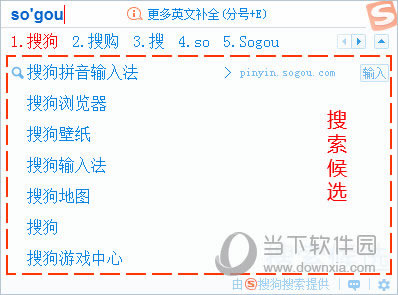
金山wps打印预览分割线不显示方法
其实,这些分隔虚线是wps表格的自动分页符,主要是用来区分打印页面的,在打印预览后就会自动产生在【选项】中的【视图】就可以取消这些自动分页符的显示。具体操作步骤如下:
1、点击WPS表格左上角的【WPS表格】菜单按钮,找到【选项】按钮;
2、通过【选项】按钮打开【选项】窗口后,在左侧的菜单中选择【视图】,然后去掉【自动分页符】的勾选,点击【确定】
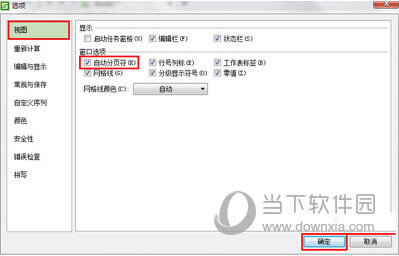
3、去掉【自动分页符】的勾选并点击确定后,表格单元格区域中的【自动分页符】就不再显示了。
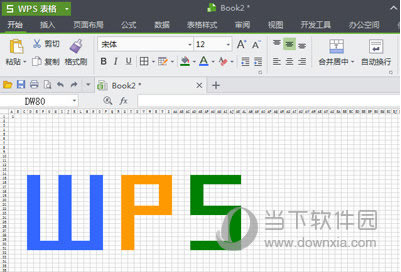 装机软件,全自动在线安装过程,无需电脑技术,小白在家也可自己完成安装,纯净稳定,装机必备之选!
装机软件,全自动在线安装过程,无需电脑技术,小白在家也可自己完成安装,纯净稳定,装机必备之选!